Inhalte des Artikels: Springe durch Klick auf das Thema direkt zum jeweiligen Absatz.
So gehst du vor
1. Startbereich öffnen
- Nach dem Login öffnet sich automatisch der Startbereich von Noahworks. Der sieht je nach deinem Noahworks-Modul und Berechtigungen immer etwas anders.
- Zu der Übersicht über alle deine Belegungen kommst du auf der linken Seite.
- Hier findest du eine Liste aller Belegungen des aktuellen Monats.
Hinweis: die Übersicht ist immer auf den aktuellen Monat gefiltert.
- Die Liste ist farblich codiert – so erkennst du auf einen Blick, welche Buchungen sicher sind und wie viele Personen jeweils angemeldet sind.
2. Belegungen visuell prüfen
- Um die Auslastung einzelner Zimmer zu prüfen, klicke oben links auf das Augen-Symbol.
- Damit öffnest (oder schließt) du die Grafik deines Hauses.
- Wähle ein Datum, z. B. den 14. eines Monats, um zu sehen, wie das Haus an diesem Tag belegt ist.
- Du erkennst direkt, welche Zimmer vergeben sind und welche noch frei sind.
3. Belegungen für andere Monate prüfen
- Nutze die Navigation in deinen Filtern auf der linken Seite, um in einen anderen Monat zu wechseln.
- Beispiel: Du erhältst eine telefonische Anfrage für Mai. Wechsel in den Mai und suche den angefragten Zeitraum (z. B. 12. bis 17. Mai).
4. Anfragen prüfen und bearbeiten
- In der Übersicht siehst du auch Anfragen, die noch nicht bestätigt sind.
- Beispielfall: Eine Familiengruppe mit 40 Personen hat angefragt.
- Du findest die Anfrage in der Liste – gekennzeichnet mit dem Status „angefragt“.
- Jetzt kannst du prüfen, ob ausreichend Kapazitäten frei sind und die Anfrage weiterbearbeiten.
Schau dir das Tutorial an
Deine Filtermöglichkeiten
| Name des Filters | Seine Funktion | |
| Suchbegriff |
Suche nach einem bestimmten Namen, Begriff oder Stichwort, wie den Namen einer Gruppe oder eines Veranstalters. |
|
| Komplexen Filter hinzufügen |
Erweitert die Suche um zusätzliche Kriterien. Ideal, wenn du mehrere Bedingungen gleichzeitig anwenden möchtest (z. B. bestimmte Personengruppen und Status). |
|
| Status |
Filtere nach dem aktuellen Buchungsstatus. |
|
| Haus |
Wähle gezielt eines deiner Häuser aus. Wenn du mehrere Häuser verwaltest, kannst du die Kalenderansicht auf einzelne Häuser begrenzen. |
|
| Tarif |
Filtere nach Preis- oder Buchungstarifen und lasse nur Belegungen mit einem bestimmten Preismodell (z. B. Standardtarif, Sondertarif) anzeigen. |
|
| Kategorie |
Auswahl nach Belegungskategorie. Hängt von euren definierten Kategorien ab (z. B. Jugendgruppe, Familie, Seminargruppe). |
|
| Monatsdarstellung |
Steuerung der Monatsansicht:
|
|
| Selbstversorger |
Filtere nach Art der Verpflegung:
|
|
| Monatsauswahl |
Wähle den Monat aus, für den du Belegungen anzeigen möchtest. Über die Pfeile kannst du monatsweise vor- oder zurückspringen. Über das Kalendersymbol lässt sich ein bestimmtes Datum direkt auswählen. |
|
Aktionen im Überblick
In der Belegungsübersicht kannst du mehrere Einträge gleichzeitig bearbeiten. Dafür wählst du die gewünschten Belegungen aus und führst dann eine Aktion aus. Abschließend den gelben Button Aktion ausführen klicken.
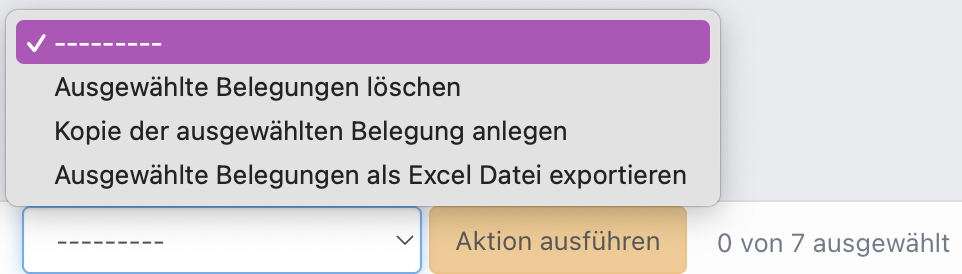
Ausgewählte Belegungen löschen
- Funktion: Entfernt die ausgewählten Buchungen endgültig aus dem System.
- Hinweis: Diese Aktion sollte nur ausgeführt werden, wenn Belegungen sicher nicht mehr benötigt werden. Gelöschte Belegungen können nicht wiederhergestellt werden.
Kopie der ausgewählten Belegung anlegen
- Funktion: Erstellt eine exakte Kopie der ausgewählten Buchung(en).
- Anwendung: Praktisch, wenn eine Gruppe eine ähnliche Buchung zu einem anderen Termin wünscht oder sich Buchungsdetails nur minimal ändern.
Ausgewählte Belegungen als Excel-Datei exportieren
- Funktion: Exportiert die gewählten Buchungen in eine Excel-Datei (.xlsx-Format).
- Anwendung: Ideal für Berichte, interne Auswertungen oder zur Archivierung außerhalb des Systems.
Statistikfunktionen
Du kannst dir verschiedene Statistiken über deine Belegungen anzeigen lassen. Dafür wählst du die entsprechenden Statistiken aus und dir wird auf ihnen basierend eine Statistik geliefert.
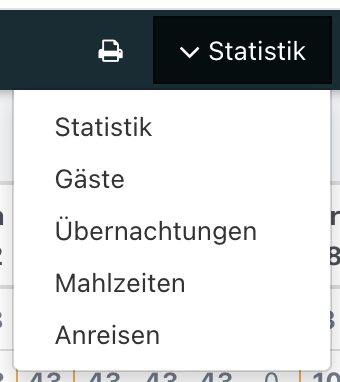
Statistik
- Funktion: Gesamtauswertung aller Buchungen im gewählten Zeitraum.
- Anwendung: Überblick über Buchungszahlen, Belegungsquoten und Auslastung
Gäste
- Funktion: Auswertung der Gästezahlen.
- Anwendung: Zeigt, wie viele Gäste im ausgewählten Zeitraum gebucht sind oder waren – ideal für Jahresstatistiken oder interne Berichte.
Übernachtungen
- Funktion: Ermittlung der Gesamtzahl der Übernachtungen.
- Anwendung: Besonders relevant für die Abrechnung von Aufenthalten oder für die Meldung an Behörden (z. B. Statistikämter).
Mahlzeiten
- Funktion: Übersicht über gebuchte Mahlzeiten.
- Anwendung: Erleichtert die Planung und Kalkulation in der Küche, zeigt gebuchte Frühstücke, Mittagessen oder Abendessen.
Anreisen
- Funktion: Liste der erwarteten Anreisen im ausgewählten Zeitraum.
- Anwendung: Praktisch für die Tages- und Wochenplanung an der Rezeption oder im Gästeservice.
Zusätzliche Ansichten in der Belegungsübersicht
Unter Zusätzliche Ansichten findest du hilfreiche Sonderfunktionen, die den Arbeitsalltag rund um Verwaltung, Küche und Sicherheit erleichtern.
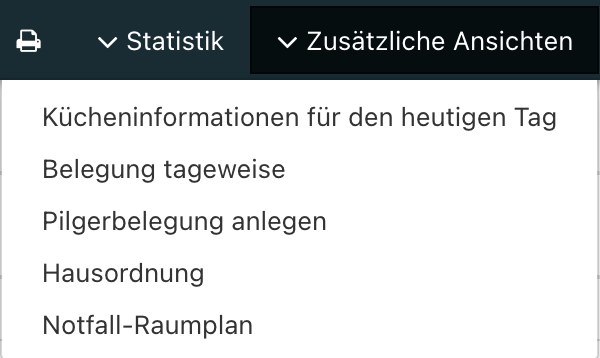
Kücheninformationen für den heutigen Tag
- Funktion: Übersicht aller Mahlzeiten, die heute eingeplant sind.
- Anwendung: Unterstützung der Küche bei der Tagesplanung – zeigt, wie viele Frühstücke, Mittag- oder Abendessen vorbereitet werden müssen.
Belegung tageweise
- Funktion: Tagesgenaue Auflistung aller gebuchten Gruppen.
- Anwendung: Praktisch, um An- und Abreisetage im Detail zu überblicken oder kurzfristige Änderungen schnell zu erkennen.
Pilgerbelegung anlegen
- Funktion: Schnellbuchung für Pilgergruppen.
- Anwendung: Speziell für Häuser, die Pilgergruppen beherbergen – ermöglicht eine vereinfachte und schnelle Erfassung ohne vollständigen Buchungsprozess.
Hausordnung
- Funktion: Abruf und ggf. Ausdruck der gültigen Hausordnung.
- Anwendung: Ideal zur Aushändigung an Gäste bei der Anreise oder für den Aushang im Haus.
Notfall-Raumplan
- Funktion: Übersicht der aktuellen Belegung, aufbereitet für Notfälle (z. B. Feueralarm).
- Anwendung: Unterstützung bei Evakuierungen – zeigt schnell, welche Zimmer aktuell belegt sind und wo sich Gäste aufhalten könnten.